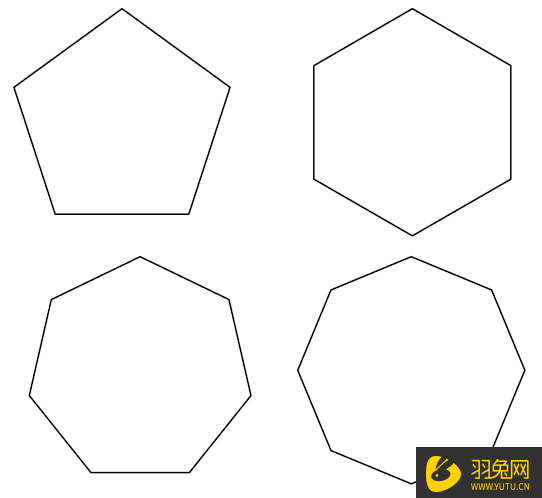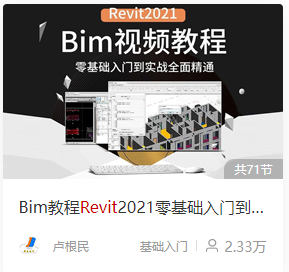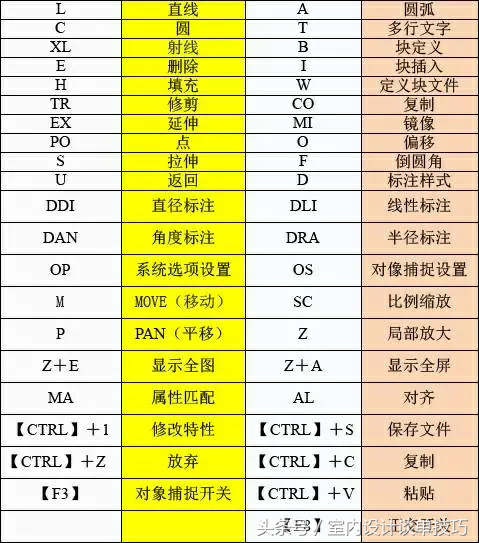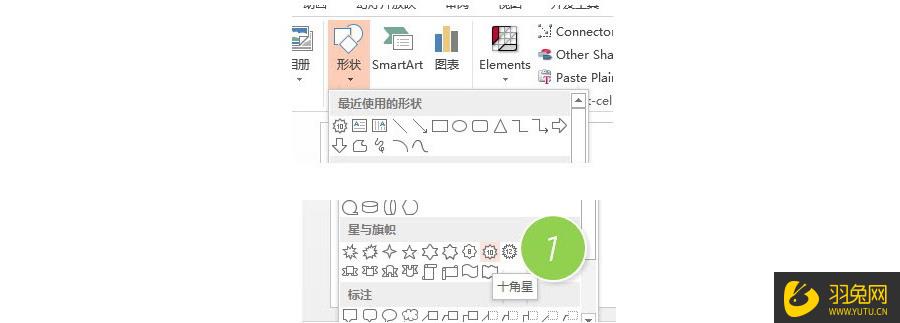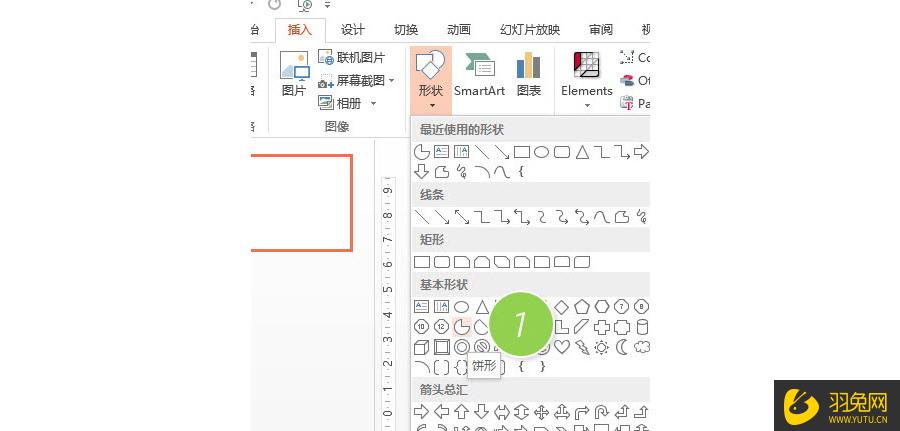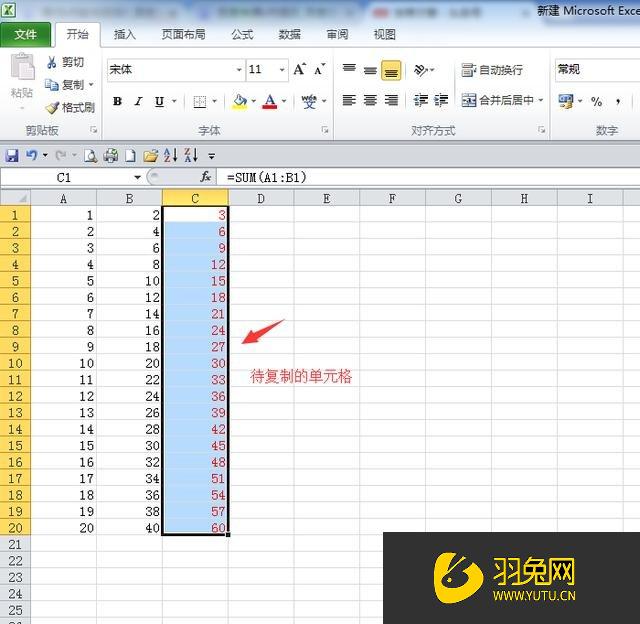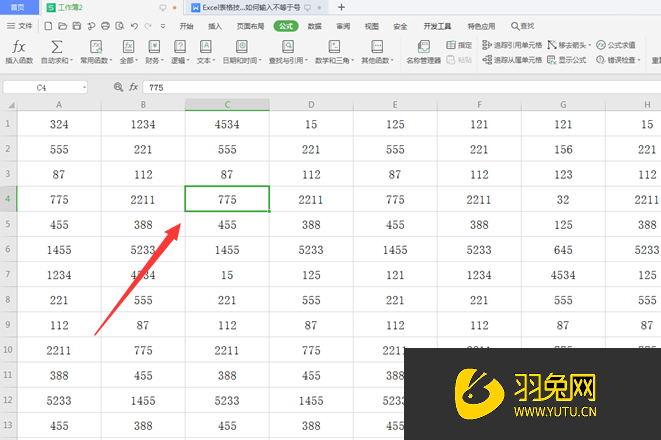多个PPT怎么快速合并(多个ppt怎么快速合并成一个)优质
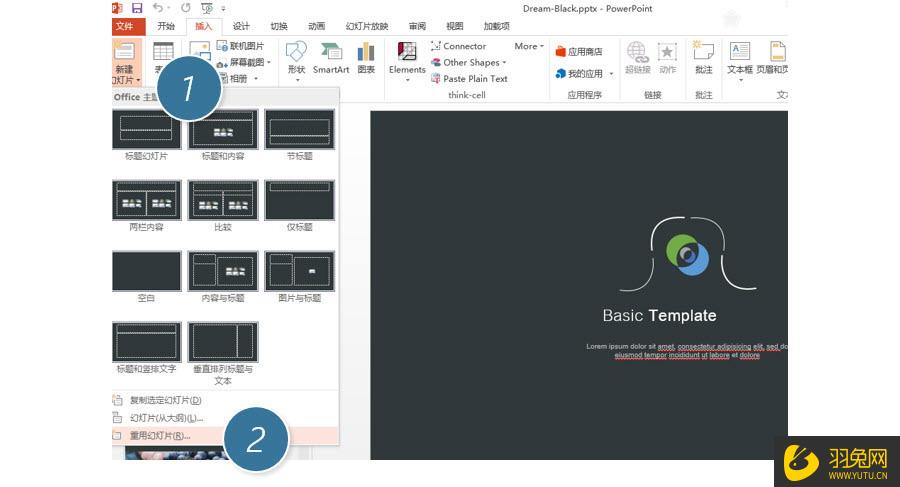
多个PPT快速合并的方法:
【自学PPT。就上云渲染农场。云渲染农场精选视频课程。教你从0到1。让PPT炫酷惹人慕。今日推荐:WPS-PPT零基础入门到快速精通。3.91万用户的选择。带你认识PPT。了解PPT的各个功能。以及案例实操~】
首先将名为Dream-Black.pptx文件。然后点击在“插入-新建幻灯片-重用幻灯片”按钮。(下图 2 处)
接下来好办了。在右侧的重用幻灯片中。浏览加载Dream-White.pptx文件。(下图3处)
右侧则会显示新加载的幻灯片。如下图4处所示。点击幻灯片2就会插入到左侧的幻灯片里。当然也鼠标右键试试一次性把所有幻灯片插入。但这里需要注意的是插入的幻灯片会使用被插幻灯片的主题。在本例看来也就是变成黑灰色。那如果想保持右侧原有的PPT风格该怎么办呢?请往后看。
其实方法也很简单。只需在插入前。将下方的“保留源格式”的勾打上。然后在点击插入幻灯片。则会保持原有幻灯片的风格。本例中显示为白色背景风格。当然如果用鼠标右键会有不同的“惊喜”。大家可以试试。
以上就是“多个PPT怎么快速合并?”的相关解答内容了。相信对于正在被PPT制作困惑的你有很大的帮助作用。PPT。很多人选择模板套入。但实际这样的PPT是没有很好的吸睛效果的。想要吸睛。想要炫酷。就可以专业学习PPT技巧。来云渲染农场选择PPT自学视频课。提升PPT制作技能。让你的PPT炫酷起来~
PPT自学教程推荐:
更多精选教程文章推荐
以上是由资深渲染大师 小渲 整理编辑的,如果觉得对你有帮助,可以收藏或分享给身边的人
本文标题:多个PPT怎么快速合并(多个ppt怎么快速合并成一个)
本文地址:http://www.hszkedu.com/48823.html ,转载请注明来源:云渲染教程网
友情提示:本站内容均为网友发布,并不代表本站立场,如果本站的信息无意侵犯了您的版权,请联系我们及时处理,分享目的仅供大家学习与参考,不代表云渲染农场的立场!
本文地址:http://www.hszkedu.com/48823.html ,转载请注明来源:云渲染教程网
友情提示:本站内容均为网友发布,并不代表本站立场,如果本站的信息无意侵犯了您的版权,请联系我们及时处理,分享目的仅供大家学习与参考,不代表云渲染农场的立场!